តារាងមាតិកា
ទម្ងន់មធ្យម គឺជាប្រភេទនៃមធ្យមភាគដែលរួមបញ្ចូលកម្រិតខុសគ្នានៃសារៈសំខាន់នៃលេខនៅក្នុងសំណុំទិន្នន័យមួយ។ ដើម្បី គណនាតម្លៃមធ្យមដែលមានទម្ងន់នៅក្នុង Excel លេខនីមួយៗត្រូវបានគុណនឹងទម្ងន់ដែលបានកំណត់ទុកជាមុន មុនពេលការគណនាចុងក្រោយ។
សម្រាប់ការបញ្ជាក់បន្ថែម យើងនឹងប្រើ សំណុំទិន្នន័យ មាន ផលិតផល តម្លៃ និង បរិមាណ (ជា ទម្ងន់ ) ជួរឈរ។

ទាញយកសៀវភៅលំហាត់
ការគណនាតម្លៃមធ្យមដែលមានទម្ងន់> 1. ការប្រើប្រាស់រូបមន្តទូទៅដើម្បីគណនាតម្លៃមធ្យមដែលមានទម្ងន់យើងអាច គណនា តម្លៃមធ្យមដែលមានទម្ងន់ យ៉ាងងាយស្រួលដោយប្រើប្រាស់ រូបមន្តទូទៅ ។ តាមពិត រូបមន្តទូទៅ គឺជាប្រតិបត្តិការគណិតវិទ្យា។ វាមិនប្រើមុខងារដែលភ្ជាប់មកជាមួយ ឬដំណើរការណាមួយឡើយ។
ជំហាន :
- ជ្រើសរើសក្រឡាមួយដើម្បីឱ្យមាន ទម្ងន់មធ្យម . នៅទីនេះ ខ្ញុំបានជ្រើសរើសក្រឡា C11 ។
- បញ្ចូលរូបមន្តខាងក្រោម។
=(C5*D5+C6*D6+C7*D7+C8*D8+C9*D9)/(D5+D6+D7+D8+D9) នៅទីនេះ , តម្លៃ ដែលមានភ្ជាប់ បរិមាណ គឺ គុណ ហើយ ការបូកសរុប នៃពួកវាត្រូវបានគណនា។ បន្ទាប់មក ផលបូកគឺ បែងចែក ដោយការបូកសរុបនៃ ទម្ងន់ ដែលត្រូវបានរៀបរាប់នៅក្នុងជួរ បរិមាណ ។
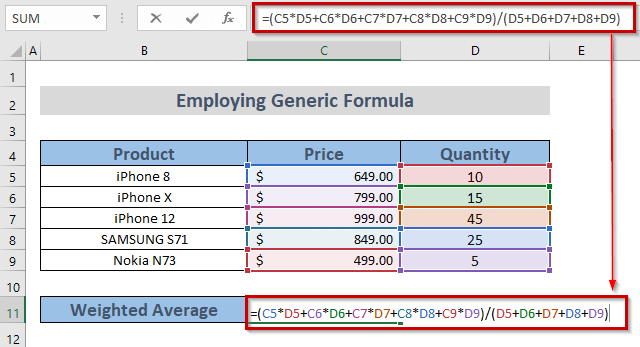
- ចុច ENTER ។

យើងអាចឃើញលទ្ធផលនៅលើក្រឡាដែលបានជ្រើសរើស។
អានបន្ថែម៖ របៀបគណនាតម្លៃមធ្យមក្នុង Excel (7 វិធីសាស្ត្រមានប្រយោជន៍)
2. ការប្រើប្រាស់អនុគមន៍ SUM ដើម្បីគណនាតម្លៃមធ្យមដោយទម្ងន់
ការប្រើប្រាស់ the អនុគមន៍ SUM គឺជាវិធីដ៏ងាយស្រួលមួយផ្សេងទៀតដើម្បី គណនាតម្លៃមធ្យមដោយទម្ងន់ ។
ជំហាន :
- ដំបូង ជ្រើសរើសក្រឡាមួយដើម្បីឱ្យមាន ទម្ងន់មធ្យម ។ នៅទីនេះ ខ្ញុំបានជ្រើសរើសក្រឡា C11 ។
- ប្រើមុខងារ SUM។
=SUM(C5:C9*D5:D9)/SUM(D5:D9) នៅទីនេះ ខ្ញុំបានជ្រើសរើស តម្លៃ ជួរ C5 ទៅ C9 និង បរិមាណ ជួរ D5 ទៅ D9 ដើម្បីគុណ។ ជាចុងក្រោយ លទ្ធផលបន្ថែមនៃគុណត្រូវបានបែងចែកជាមួយនឹងការបូកសរុបនៃ បរិមាណ ចាប់ពី D5 ដល់ D9 ។
 <3
<3
- បន្ទាប់មកចុច ENTER ប្រសិនបើអ្នកកំពុងប្រើ OFFICE 365/2021 ។ បើមិនដូច្នេះទេ ចុច CTRL + SHIFT + ENTER ។

យើងអាចទទួលបានលទ្ធផលដែលចង់បាននៅចំពោះមុខភ្នែករបស់យើង។
<0 អានបន្ថែម៖ របៀបគណនាតម្លៃលក់រាយក្នុង Excel (វិធីពីរយ៉ាងសមស្រប)ការអានស្រដៀងគ្នា
- របៀប គណនាថ្លៃដើមផលិតកម្មក្នុង Excel (វិធីមានប្រសិទ្ធភាព 3យ៉ាង)
- គណនាតម្លៃក្នុងមួយម៉ែត្រការ៉េក្នុង Excel (វិធីសាស្ត្រងាយស្រួល 3)
- របៀបគណនាការលក់ តម្លៃក្នុងមួយឯកតាក្នុង Excel (3 វិធីងាយៗ)
- គណនាតម្លៃអថេរក្នុងមួយឯកតាក្នុង Excel (ជាមួយជំហានរហ័ស)
- របៀបគណនាមូលបត្របំណុល តម្លៃក្នុង Excel (4 សាមញ្ញវិធី)
3. អនុវត្ត SUM & អនុគមន៍ SUMPRODUCT ដើម្បីគណនាតម្លៃមធ្យមដែលមានទម្ងន់
កម្មវិធីនៃ the អនុគមន៍ SUMPRODUCT រួមជាមួយនឹងមុខងារ SUM គឺជាវិធីដ៏ត្រជាក់មួយផ្សេងទៀតដើម្បី គណនា the តម្លៃមធ្យមដែលមានទម្ងន់ ។
ជំហាន :
- ជ្រើសរើសក្រឡាមួយដើម្បីឱ្យមាន ទម្ងន់មធ្យម នៅទីនេះ ខ្ញុំបានជ្រើសរើសក្រឡា C11 ។
- អនុវត្តមុខងារ SUMPRODUCT។
=SUMPRODUCT(C5:C9,D5:D9)/SUM(D5:D9) នៅទីនេះ ខ្ញុំបានជ្រើសរើស តម្លៃ ជួរ C5 ទៅ C9 និង បរិមាណ ជួរ D5 ទៅ D9 ដើម្បីអនុវត្ត អនុគមន៍ SUMPRODUCT ។ ជាចុងក្រោយ លទ្ធផលត្រូវបានបែងចែកជាមួយនឹងការបូកសរុបនៃ បរិមាណ ចាប់ពី D5 ដល់ D9 ។

- ចុច ENTER ដើម្បីទទួលបានលទ្ធផល។

អានបន្ថែម៖ របៀបគណនាទម្ងន់មធ្យមផ្លាស់ទីក្នុង Excel (3 វិធីសាស្រ្ត)
ផ្នែកអនុវត្ត
អ្នកអាចអនុវត្តនៅទីនេះសម្រាប់ជំនាញបន្ថែម។

សេចក្តីសន្និដ្ឋាន
I បានព្យាយាមបង្ហាញវិធី 3 យ៉ាងនៅលើ របៀបគណនាតម្លៃមធ្យមដែលមានទម្ងន់នៅក្នុង Excel ។ ខ្ញុំសង្ឃឹមថាវានឹងមានប្រយោជន៍សម្រាប់អ្នកប្រើប្រាស់ Excel ។ សម្រាប់សំណួរបន្ថែម សូមបញ្ចេញមតិខាងក្រោម។

